Správci hesel, kteří udrží vaše hesla v bezpečí a po ruce
Přiznejme si to – jsou chvíle, kdy je pro nás pro všechny těžké si zapamatovat a aktualizovat svá hesla na různých platformách. Koneckonců, může existovat tolik webových stránek, aplikací sociálních médií a streamovacích služeb, které lze spravovat. Dobrá zpráva je, že s pomocí nejlepší správce hesel, můžete snadno splnit své požadavky. Nedávno jsem vyhledal nejlepšího správce hesel na Redditu a v tomto příspěvku jsem vybral tato doporučená řešení, aby byl váš život mnohem jednodušší.
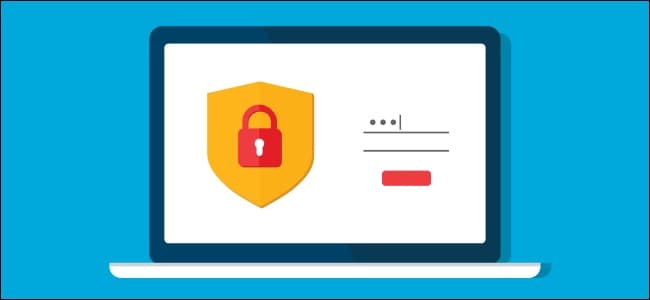
Část 1: 5 nejlepších nástrojů pro správu hesel, které musíte vyzkoušet
Pokud hledáte pro bezplatný správce hesel pro ukládání a správu hesel na více platformách, pak bych doporučil následující možnosti.
1. LastPass
LastPass musí být jedním z nejlepších správců hesel, které lze použít na více platformách. Poskytuje vestavěný trezor a jedinečný proces superregistrace, který šetří váš čas.
- Nabízí bezplatné funkce auditu pro správu až 80 hesel a účtů pro svou základní verzi.
- Bezproblémově také funguje se všemi hlavními aplikacemi pro dvoufaktorové ověřování (jako je Google Authenticator).
- LastPass také poskytuje bezplatný vestavěný dvoufaktorový autentizátor pro přidání další vrstvy zabezpečení pro vaše přihlášení.
- Je považován za nejlepšího správce hesel na Redditu s chytrým sdílením poznámek, hesel.
- Chcete-li spravovat svá hesla na jednom zařízení, můžete zdarma používat LastPass. I když je chcete synchronizovat na více zařízeních, museli byste si pořídit jeho prémiovou verzi.
Klady
- Vestavěné dvoufaktorové ověřování
- Automatické vyplňování formulářů
- Přidáno zabezpečení bankovních údajů
Nevýhody
- Omezené funkce pro jeho bezplatnou verzi
- Bezplatní uživatelé jej mohou propojit pouze s jedním zařízením
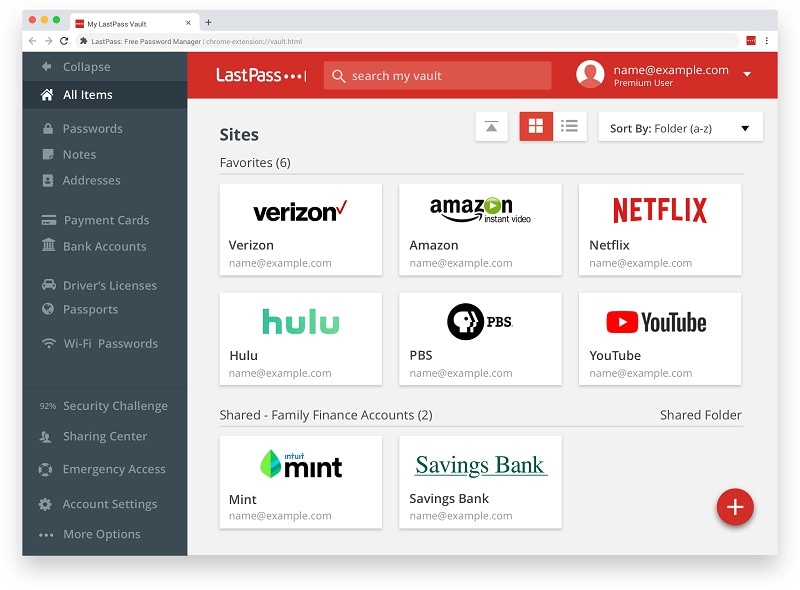
2.Dashlane
Během posledních let se Dashlane stal jedním z nejbezpečnějších správců hesel. Kvůli vysoké úrovni zabezpečení je to také můj správce hesel.
- V bezplatné verzi Dashane můžete na jednom zařízení uložit až 50 různých hesel a účtů.
- Dashlane také poskytuje bezproblémové řešení pro ukládání asportů a tak dále.
- Můžete vytvořit skupiny zaměstnanců pro sdílení hesel a také můžete jednotlivě sdílet hesla s kýmkoli.
- Díky vestavěné funkci dvoufaktorové autentizace můžete přidat další vrstvu zabezpečení k podrobnostem o vašem účtu.
Klady
- Extrémně bezpečné
- Rychlé a snadné použití
- Okamžité sdílení hesel
Nevýhody
- Omezeno na jedno zařízení pro svou bezplatnou verzi
- Špatná zákaznická podpora pro bezplatné uživatele
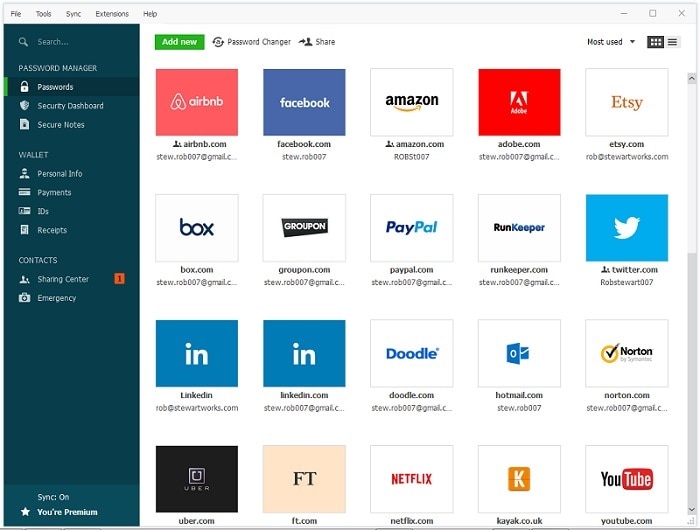
3. Správce hesel Avira
Díky šifrování 256-AES nabízí Avira jednoho z nejlepších správců hesel, který je bezpečný a snadno použitelný. Značka je již známá pro několik bezpečnostních produktů a tento bezplatný správce hesel jistě zajistí větší zabezpečení vašich sociálních účtů a dalších podrobností.
- Avira Password Manager může snadno importovat podrobnosti o vašem účtu z více míst.
- Kromě jeho mobilních aplikací můžete použít také jeho rozšíření pro Chrome, Firefox, Edge a Opera.
- Jakmile dokončíte nastavení, automaticky se bez problémů přihlásí k vašim účtům.
- Aplikaci můžete také použít ke generování silných hesel a upozornění na jakékoli porušení zabezpečení.
Klady
- Běží na více platformách
- Zabezpečené (256bitové šifrování AES)
Nevýhody
- Počáteční nastavení může být obtížné
- Omezené funkce pro bezplatné uživatele
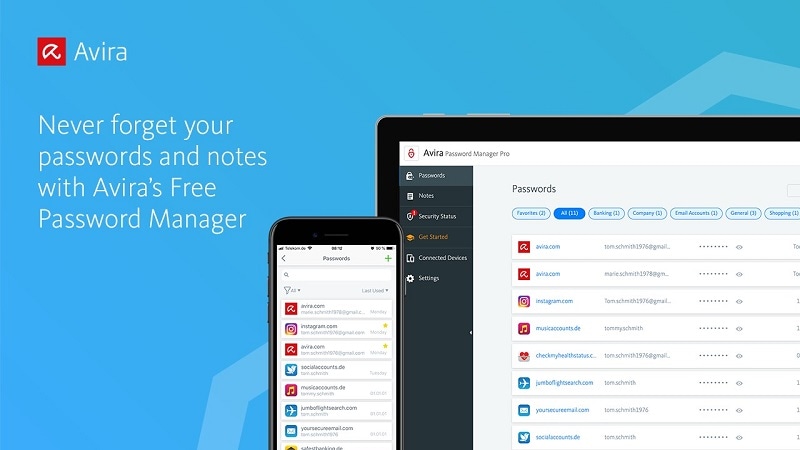
4. Sticky Password
Sticky Password má pozitivní pověst, protože působí na trhu již více než 20 let a poskytuje bezproblémové řešení pro správu více hesel. Běží na více zařízeních s vyhrazenou bezplatnou verzí, která má nejpokročilejší funkce.
- Aplikaci Sticky Password můžete spustit na předních platformách, jako jsou Windows, macOS, Android a Windows (a 10+ prohlížečích).
- Poskytuje nám možnost ukládat neomezená hesla, poznámky a tak dále.
- Kromě ukládání hesel vám také umožní generovat jedinečná a velmi silná hesla pro jakýkoli web nebo aplikaci.
- Některé další funkce Sticky Password jsou vestavěné dvoufaktorové ověřování, digitální peněženka a biometrická integrace.
Klady
- Velmi snadné použití
- Vestavěné biometrické ověřování
Nevýhody
- Bezplatní uživatelé nemohou zálohovat/obnovovat svá data
- Za jeho cloudový přístup byste si museli připlatit
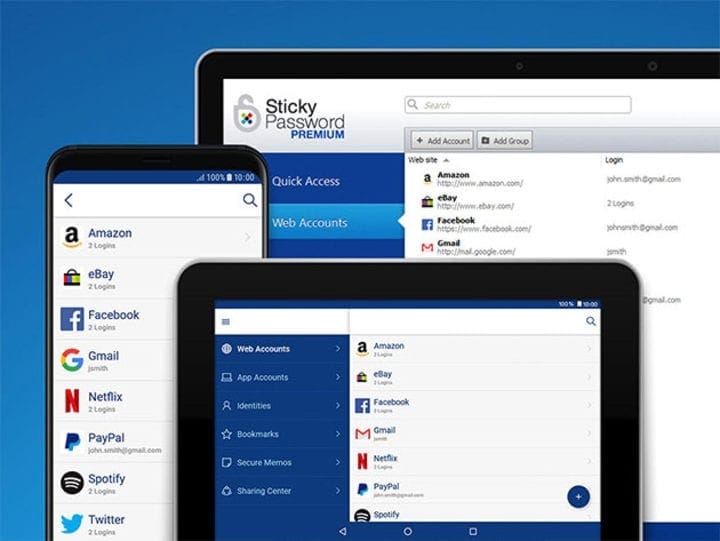
5. True Key (od společnosti McAfee)
A konečně, můžete také využít pomoc True Key pro správu hesel a účtů na jednom místě. Je spravován společností McAfee a je jedním z nejlepších správců hesel, které můžete používat zdarma (nebo později upgradovat na prémiovou verzi pro přístup k dalším funkcím).
- True Key podporuje 256bitové šifrování na úrovni AES, aby se zajistilo, že vaše uložená hesla a poznámky zůstanou v bezpečí.
- S bezplatnou verzí True Key můžete uložit a synchronizovat až 15 různých podrobností o účtu.
- Podporuje vícefaktorové ověřování tím, že jej integruje s vašimi biometrickými údaji a dalšími aplikacemi 2FA.
- Můžete také přistupovat k několika dalším funkcím, jako je hlavní heslo, synchronizace mezi zařízeními, místní šifrování dat a další.
Klady
- Několik pokročilých funkcí
- Vysoce bezpečné
- Synchronizace mezi zařízeními pro bezplatné uživatele
Nevýhody
- Jeho uživatelské rozhraní by mohlo být přívětivější
- Bezplatní uživatelé mohou uložit až 15 podrobností o účtu
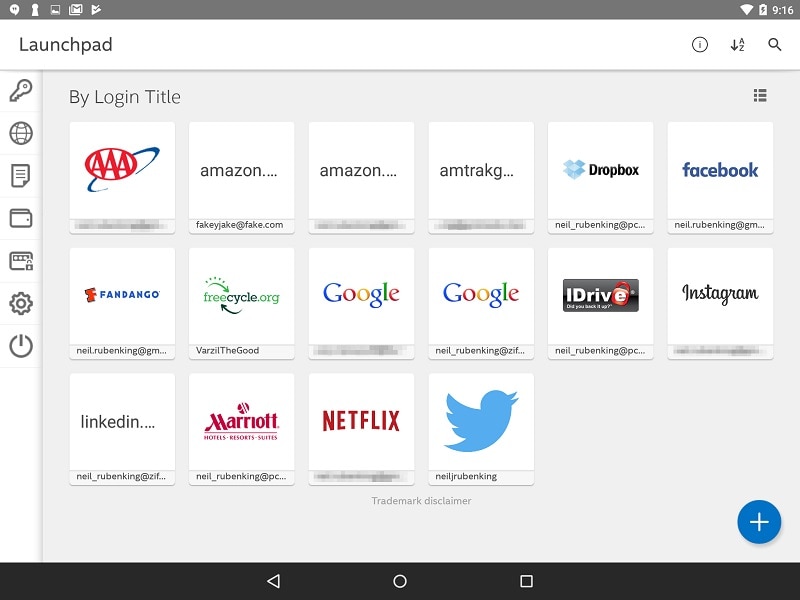
Část 2: Jak obnovit hesla z vašeho zařízení iOS 15/14/13?
Jak můžete vidět, s pomocí nejlepší správce hesel, můžete mít všechny podrobnosti o svém účtu snadno po ruce. I když, jsou chvíle, kdy uživatelé iPhone ztratí své uložené hesla a účty. V tomto případě můžete zvážit použití DrFoneTool – Správce hesel (iOS) obnovit všechny druhy přihlašovacích údajů k účtu z vašeho iPhone.
- Aplikace vám může pomoci najít Apple ID, které je propojeno s vaším cílovým zařízením.
- Můžete také zobrazit všechna uložená hesla (pro webové stránky a aplikace) na vašem iPhone.
- Po naskenování vašeho telefonu zobrazí uložená hesla WiFi a také svůj přístupový kód Screen Time.
- Zobrazí také hesla ke všem propojeným poštovním účtům.
- Při načítání uložených hesel z vašeho iPhone to nepoškodí zařízení ani nezpůsobí ztrátu dat.
V případě, že jste také zapomněli své Apple ID, hesla k účtům, přihlašovací e-maily nebo jakýkoli jiný detail, můžete využít pomoci DrFoneTool – Password Manager následujícím způsobem:
Krok 1: Spusťte aplikaci DrFoneTool – Password Manager
Pro přístup ke ztrátě hesla a účty, stačí nainstalovat aplikaci DrFoneTool a spustit ji. Z uvedených možností aplikací na domovské stránce sady nástrojů DrFoneTool stačí vybrat funkci „Správce hesel“.

Krok 2: Připojte svůj iPhone k DrFoneTool – Password Manager
Nyní, abyste mohli pokračovat, stačí připojit zařízení iOS k systému pomocí kompatibilních kabelů. Předtím se ujistěte, že je připojení stabilní a že je vaše iOS zařízení odemčené.

Krok 3: Spusťte proces obnovení hesla na DrFoneTool
Jakmile bude vaše zařízení iOS detekováno, jeho podrobnosti budou uvedeny na obrazovce. Nyní můžete pouze kliknout na tlačítko „Spustit skenování“ a chvíli počkat, než aplikace uložené rozbalí hesla a účty z vašeho iPhone.

V závislosti na uložených datech může DrFoneTool chvíli trvat, než obnoví podrobnosti vašeho účtu. Můžete jednoduše chvíli počkat a zkontrolovat průběh procesu obnovy hesla na obrazovce.

Krok 4: Obnovte podrobnosti o svém účtu a exportujte je
Nakonec vás aplikace upozorní, jakmile bude obnova ztracených hesel dokončena. Stačí přejít do příslušné kategorie na postranním panelu (jako jsou účty WiFi nebo e-mailové účty) a zkontrolovat jejich hesla s dalšími podrobnostmi vpravo.

Zde můžete kliknutím na ikonu oka zobrazit uložená hesla na vašem iPhone. Kromě toho můžete kliknutím na tlačítko „Exportovat“ na spodním panelu uložit všechny extrahované podrobnosti o účtu různými způsoby.

Důležitá poznámka
Vezměte prosím na vědomí, že DrFoneTool – Password Manager (iOS) je 100% bezpečné a důvěryhodné řešení. I když vám může pomoci obnovit ztracený účet a podrobnosti o hesle, neuloží vaše data ani k nim nebude žádným způsobem přistupovat.
Mohlo by vás také zajímat:
Často kladené otázky
- Jaký je nejlepší správce hesel, který mohu použít?
I když existuje několik důvěryhodných správců hesel, některé z nejsilnějších možností by byly LastPass, Dashlane, Sticky Password a True Key.
- Existuje nějaký spolehlivý bezplatný správce hesel, který bych mohl vyzkoušet?
Některé z nejlepších bezplatný správce hesel nástroje, které můžete použít, jsou LastPass, Bitwarden, Sticky Password, Roboform, Avira Password Manager, True Key a LogMeOnce.
- Jak používat aplikaci pro správu hesel?
Aplikace pro správu hesel vám umožní ukládat a přistupovat ke všem heslům na jednom místě. Nejprve můžete svá hesla exportovat z jiných zdrojů nebo synchronizovat hesla vytvořená uživateli. Později se můžete pomocí správce hesel přihlásit k libovolné webové stránce/aplikaci a spravovat všechny podrobnosti o účtu.
závěr
To je obal! Jsem si jist, že průvodce by vám pomohl vybrat nejlepšího správce hesel pro ukládání a přístup k vašim heslům. Pro vaše pohodlí jsem uvedl pět bezplatných správců hesel, které můžete používat na více platformách. Pokud však používáte iPhone a ztratili jste svá hesla, můžete využít pomoci DrFoneTool – Password Manager (iOS). Tato uživatelsky přívětivá a bezpečná aplikace vám umožní bez problémů extrahovat všechny druhy ztracených a nepřístupných hesel a účtů z vašeho iOS zařízení.
poslední články